Khi đăng ký tài khoản Zalo chúng ta thường điền thêm ngày sinh vào nội dung tài khoản của mình, tuy vậy trong quá trình nhập thông tin chúng ta lại nhập sai ngày sinh và muốn thay đổi thì phải làm sao? Theo dõi bài viết dưới đây để được ATPCare hướng dẫn cách thay đổi ngày sinh trên Zalo cực dễ bạn nhé!
Hướng dẫn đầy đủ cách thay đổi ngày sinh trên Zalo
Bước 1: Mở điện thoại và truy cập vào Zalo
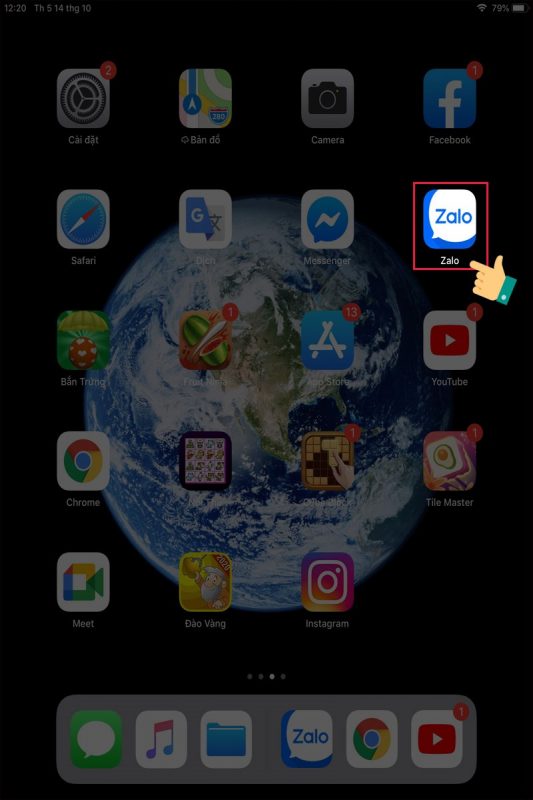
Bước 2: Cửa sổ hiện lên bạn tiến hành Chọn mục thêm góc phải bên dưới màn hình.

Bước 3: Nhấp chọn vào thông tin trang riêng cá nhân của bạn để thực hiện đổi thông tin.
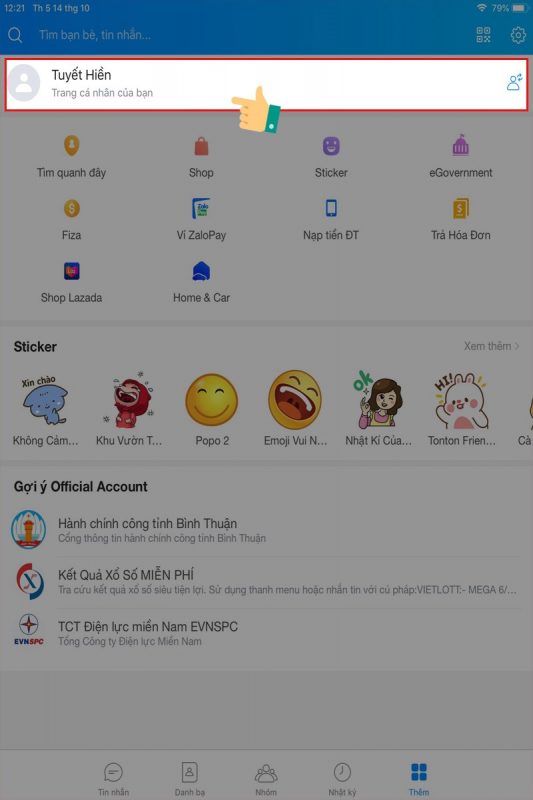
Bước 4: Tại trang cá nhân của mình bạn Nhấp chọn thanh 3 chấm ở góc bên phải phía trên cùng.
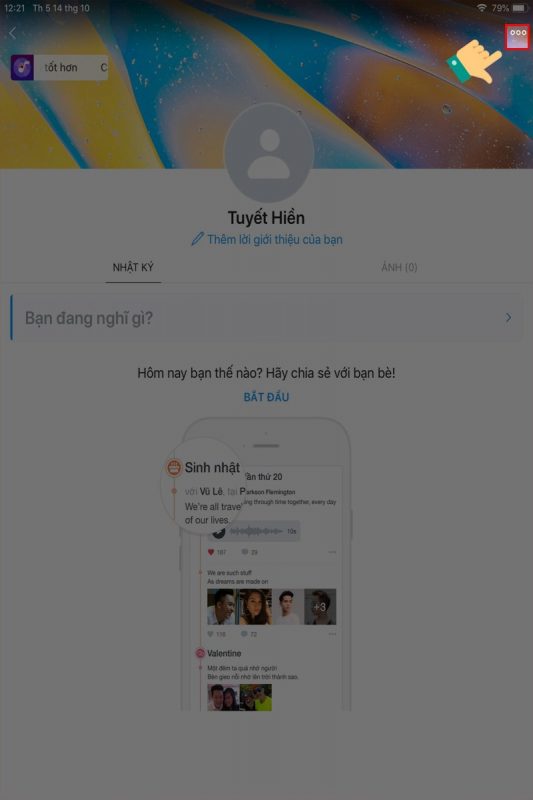
Bước 5: Chọn mục thông tin xuất hiện đầu tiên trên màn hình
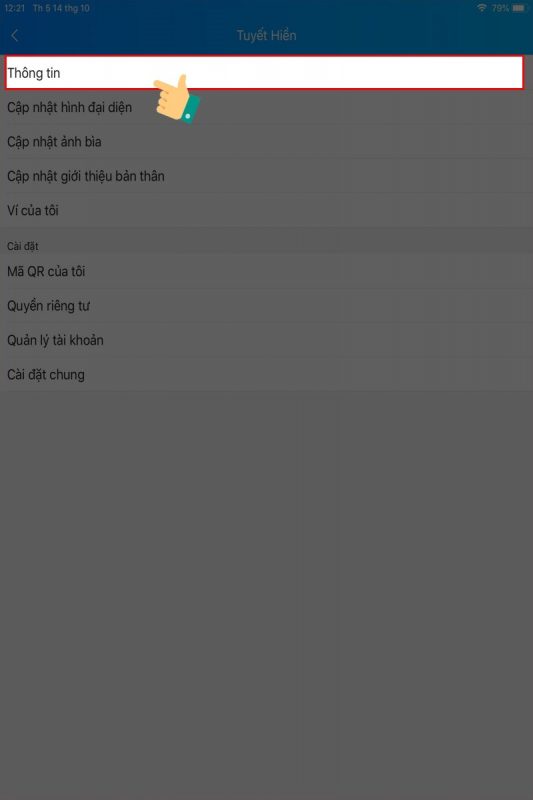
Bước 6: Tại đây bạn chọn mục đổi thông tin để thực hiện điều chỉnh ngày sinh.
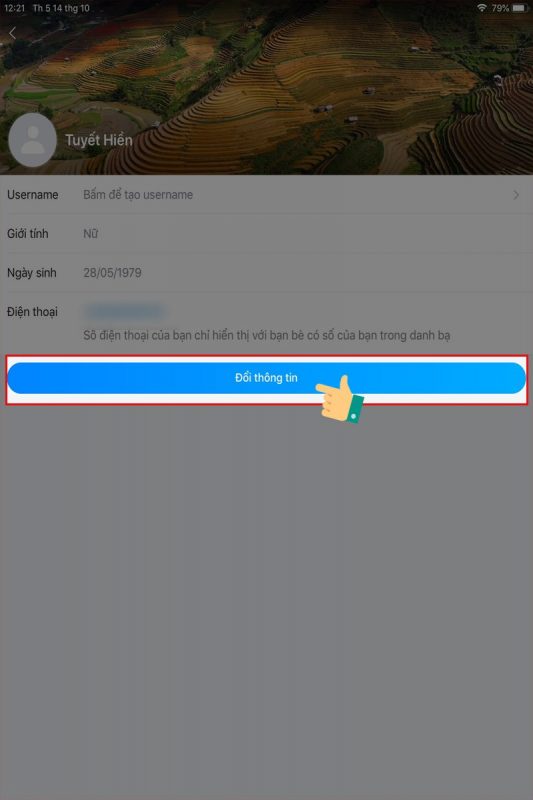
Bước 7: Nhấp chọn vào mục ngày sinh và ấn vào biểu tượng cây bút để đổi ngày sinh của bạn.
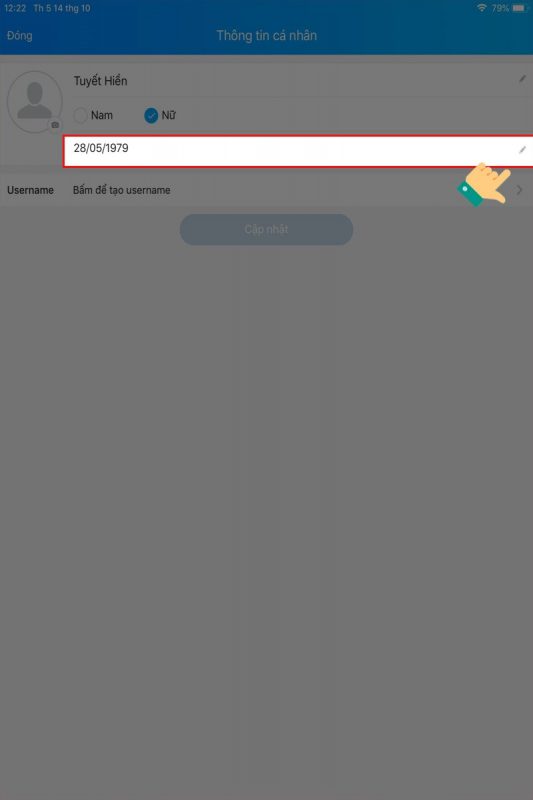
Bước 8: Tiếp đến, bạn tiếp tục nhập đúng ngày tháng năm sinh của bạn sau đấy chọn xong để xác nhận.
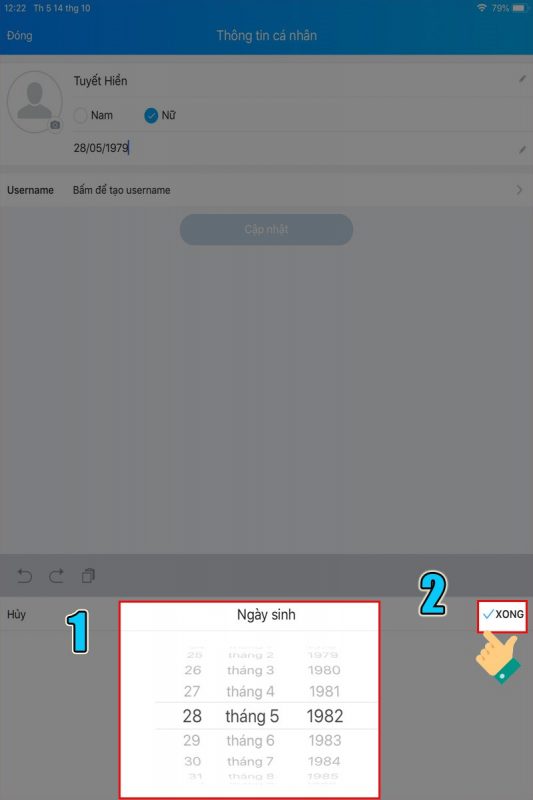
Bước 9: Cuối cùng, bạn nhấn cập nhật để lưu lại ngày sinh đã thay đổi.
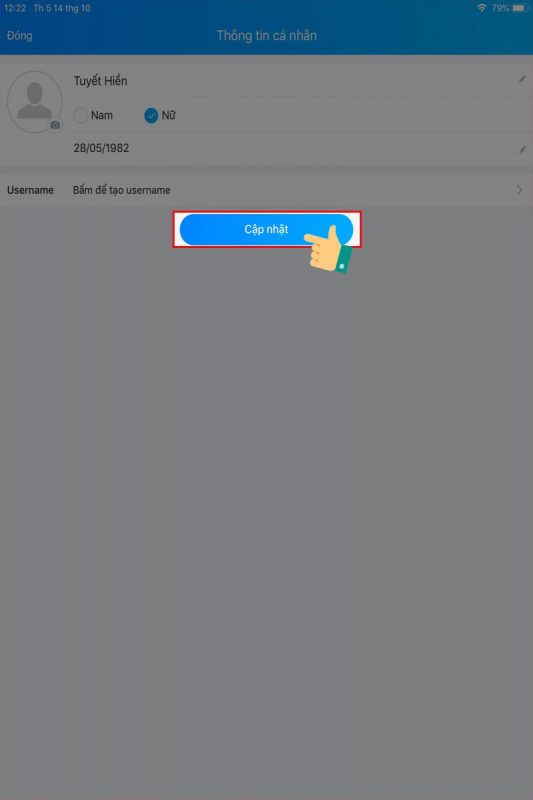
Hướng dẫn cách tắt thông báo sinh nhật trên Zalo của chính bạn
Bước 1: Mở ứng dụng Zalo trên điện thoại của bạn, vào trang Thêm rồi chọn biểu tượng bánh răng – thiết lập trên góc phải trên cùng màn hình.
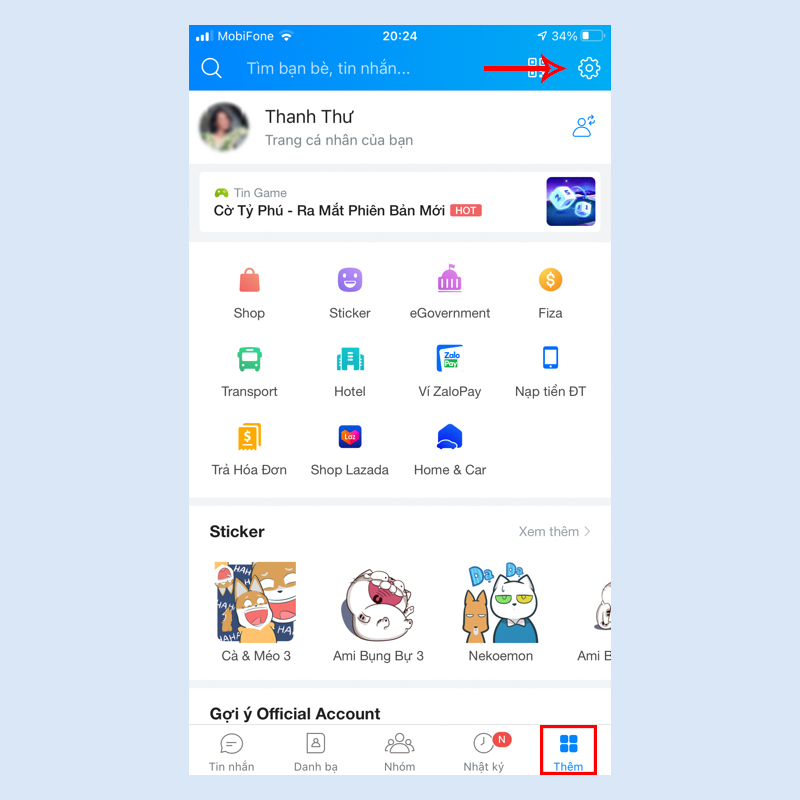
Bước 2: Vào Quyền riêng tư > chọn mục Hiển thị ngày sinh trong mục Cá nhân
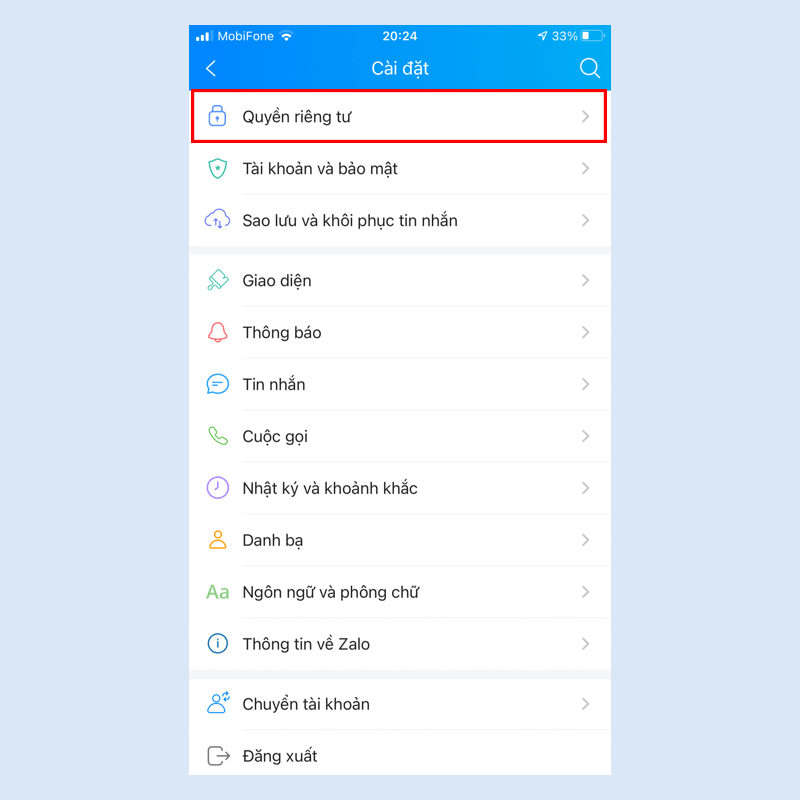
Bước 3: Bạn chỉ cần chuyển đổi cài đặt thành Không hiển thị với người khác là được nhé! Việc này sẽ ngăn chặn Zalo gửi thông báo ngày sinh của bạn đến bạn bè trên Zalo.
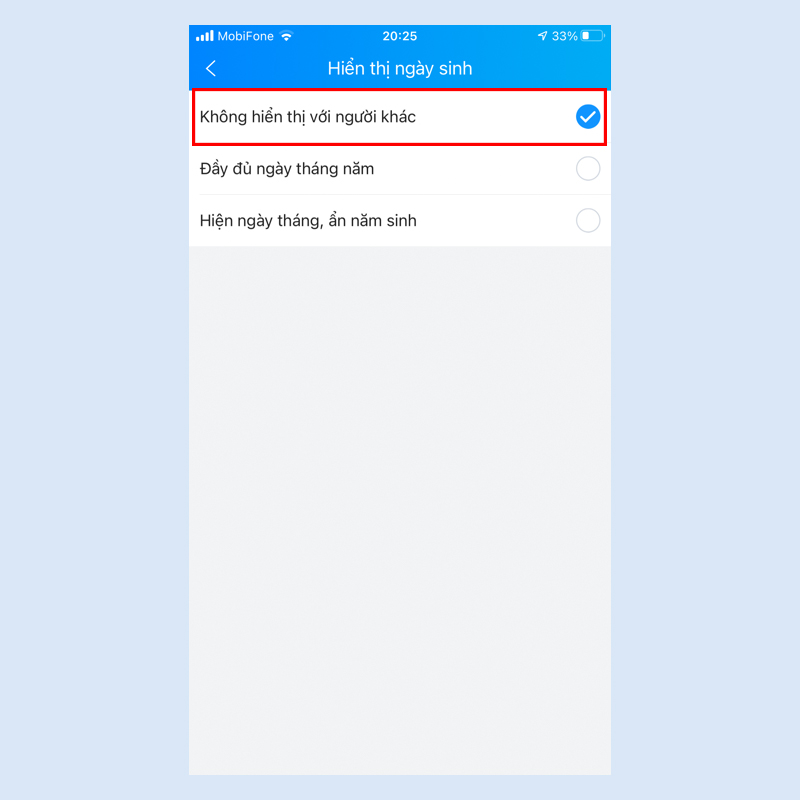
Cách tắt thông báo sinh nhật những người bạn trên Zalo
Tương tự như cách tắt thông báo sinh nhật của chính mình, bạn vào mục “Cá nhân” và chọn biểu tượng cài đặt hình bánh răng ở góc trên bên phải màn hình.
Sau đó, hãy vào mục “Thông báo”, gạt thanh tình trạng mục “Nhắc sinh nhật của bạn bè” sang trái.
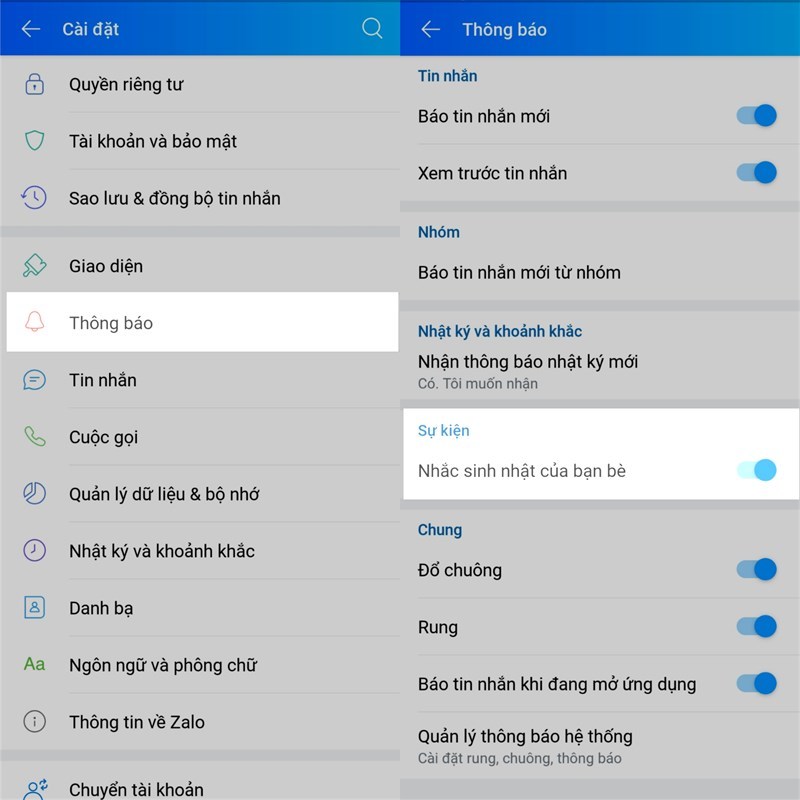
Tổng kết
Vậy đã bạn đã biết cách thay đổi ngày sinh trên Zalo siêu dễ thực hiện rồi đó! ATPCare hy vọng bài viết có thể cung cấp nhiều thông tin hữu ích đến bạn. Nếu thấy bài viết hay, ngại gì mà không cho ATPCare 1 share bạn nhỉ?!
Xem thêm:




























